Grundrissplanung
Klicken Sie in der Navigation auf "Gratisplaner". Zu Beginn des Planungsprozesses wird ein Dialogfenster geöffnet, in dem Raumdimensionen und Wandstärke festgelegt werden können. Sie finden einige typische Raumgrundrisse, die für Ihre Situation angepasst werden können.
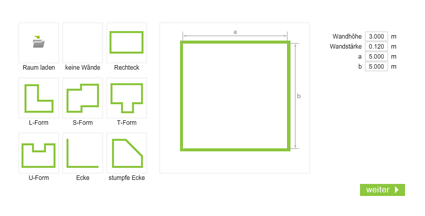
Achten Sie darauf, daß die Größenangaben exakt stimmen. Denn mit der Genauigkeit Ihrer Maße steigt die Qualität Ihrer Raumplanung. Schwierig wird es bei asymetrischen Raumschnitten oder schwer zugänglichen Wänden. In diesem Falle empfiehlt es sich, auf Baupläne zurückzugreifen und deren Maßstab und Richtigkeit mit eigenen Messungen auf Plausibilität zu prüfen.
Raumplanung
Hier werden Fenster, Türen und Durchgänge platziert und der Fußboden ausgewählt. Spätere Änderungen sind natürlich jederzeit möglich. Für eine gute Planung ist es jedoch sinnvoll, zunächst einmal den Raum genau zu erfassen.
Wichtiger Hinweis: Sie sind kein Profi, seien Sie sich dessen bewusst! Auch wenn Sie sich noch so viel Mühe mit der Vermessung geben, sollten Sie bei kritischen Einrichtungsplanungen auf jeden Fall darauf bestehen, dass ein Fachmann/eine Fachfrau die Maße Ihrer Planung nochmals kontrolliert. Andernfalls kann es sehr leicht passieren, dass die Küchenzeile oder der Hochschrank nicht wie bestellt in die Nische passt.
Einrichtungsplanung
Sobald der Raum definiert ist, klicken Sie sich durch den Möbelkatalog mit Ober- und Unterordnern. Ein Produkt wird einfach platziert, indem Sie es von der Seitenleiste in den Grundriss herüber ziehen. Wenn es an einer Wand oder in die Nähe eines anderen Möbels geschoben wird, richtet es sich automatisch daran aus. Weitere Aktionen können mit Hilfe der Symbole an den Ecken des Produkts initiiert werden:
| Drehen Mit gedrückter linker Maustaste wird das Objekt gedreht. Entweder in 32 Stufen oder stufenlos, wenn der Magnet in der Topnavigation deaktiviert ist. |
||
| Konfigurieren Startet den Online-Konfigurator. Hier können Produkteigenschaften wie Maße, Oberflächen und Farben geändert werden. |
||
| Kopieren Kopiert den ausgewählten Artikel. |
||
| Löschen Löscht den ausgewählten Artikel. |
Eine Besonderheit: Mit dem Magnet-Symbol setzen Sie die automatische Ausrichtung eines Objektes außer Kraft. Das kann nötig werden, wenn Sie z. B. Lampen mittig über einem Tisch ausrichten wollen oder das Kochfeld in einem Küchenblock platzieren.
Speichern und Bearbeiten
Vergessen Sie nicht, Ihre Planung zu speichern. Hierzu geben Sie Ihre E-Mail Adresse in das vorgesehene Feld ein.
Die druckfähige Datei Ihrer jeweils letztgültigen Planung wird Ihnen im png-Format per mail zugesandt.
Sie erhalten für den jeweils letzten Stand Ihrer Planung zudem eine ID-Kennung, die Ihnen jederzeit Zugriff auf Ihre Easy2D-Datei gibt.
Mit diesem Link können Sie Korrekturen vornehmen und neue Ideen ausprobieren.
Bitte denken Sie daran, dass Sie jede Planvariante abspeichern, die Sie später nochmals abrufen möchten.
Haben Sie Planungsideen, die Sie mit der vorhandenen Symbolbibliothek nicht visualisieren können?
Dann lassen Sie uns bitte wissen, welche Symbole Ihnen fehlen. Die Bibliothek wächst weiter, wenn wir feststellen, dass es gravierende Lücken gibt.
Und noch eine Bitte in eigener Sache:
Wenn Sie bereits wissen, mit welchem Möbelprogramm Sie Ihre Zuhause einrichten möchten, kann es zu Abweichungen in den Proportionen und Formen unserer Standardsymbole und dem Möbelprogramm bestimmter Markenhersteller geben. Bitte lassen Sie uns deshalb wissen, mit welchem Markenprogramm Sie gerne planen möchten.
Tatsächlich gehen immer mehr Möbelhersteller und -händler dazu über, Ihre eigene Symbolbibliothek im 2D-Planner zu hinterlegen.
Damit SIE den Easy2D Gratisplaner künftig mit dem Möbelprogramm Ihrer Wahl nutzen können. Und damit auch diese Wohnträume wahr werden!
Wir wünschen Ihnen viel Spaß bei der Planung Ihrer Wohnträume.
Ihr Easy2D-Team.

